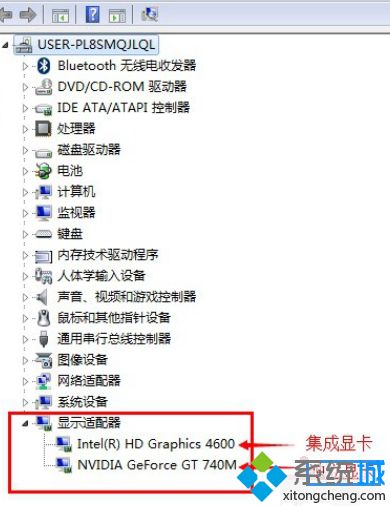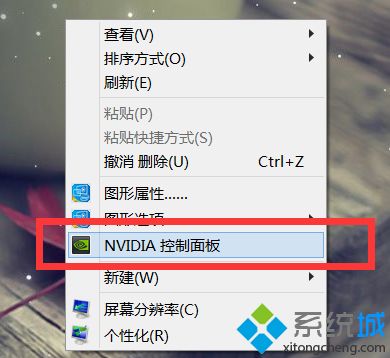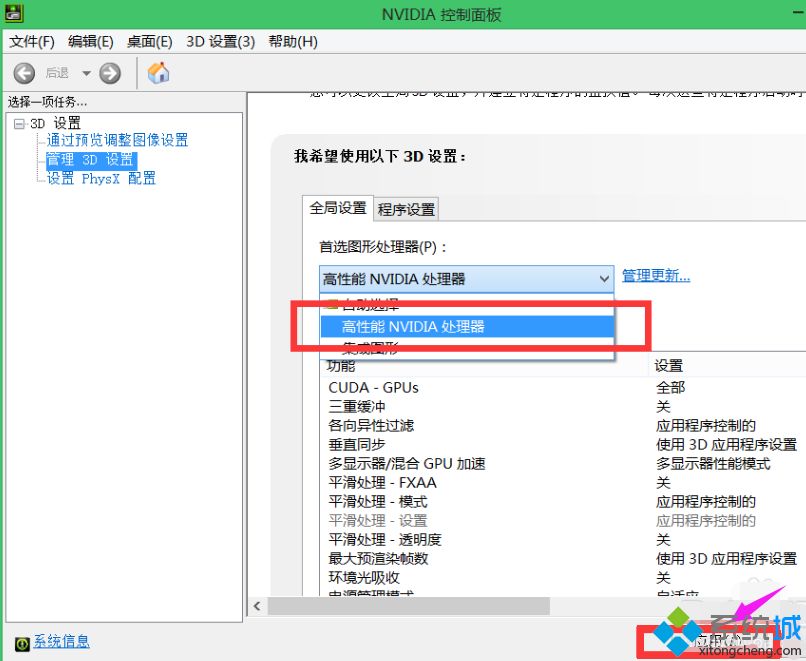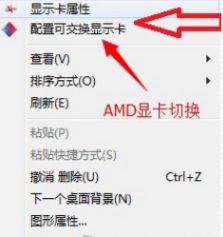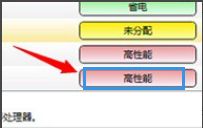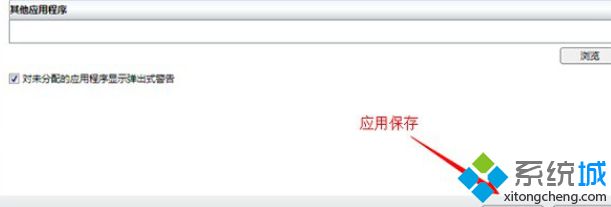双显卡笔记本怎么切换显卡|笔记本切换独立显卡的方法
时间:2023-03-01 02:08 来源:未知 作者:zhuqi17 点击:载入中...次
笔记本一般都有两个显卡,默认是使用cpu核芯显卡工作,所以很多用户总是抱怨笔记本玩卡,那么双显卡笔记本如何切换显卡?我们需要在显卡设置中切换为高性能模式,下面请大家一起来看看笔记本切换独立显卡的方法。 切换方法: 1、首先要确定电脑是否是双显卡,可以在设备管理器的显示适配器中查看是否有2个显卡;
2、如果是N卡,在电脑桌面空白位置,点击鼠标右键,然后选择“NVIDIA控制面板”;
3、在打开的NVIDIA控制面板中,我们在左侧的3D设置中,点击“管理3D设置”,然后在右侧的“全局设置”中,将首选图形处理器下方的选项,更改为“高性能NVIDIA处理器”,完成后记得再点击底部的“保存”。
a卡设置方法: 1、以上是N卡设置方法,下面是A卡淂,同样是在电脑桌面空白位置,点击鼠标“右键”,在弹出的选项中,点击“配置可交换显示卡”
2、然后在弹出的AMD可切换显示卡设置中,我们可以将需要设置为独立显卡运行的应用程序添加进来,然后选择“高性能”即可;
3、完成后点击底部的“保存”就可以了。
(责任编辑:ku987小孩) |